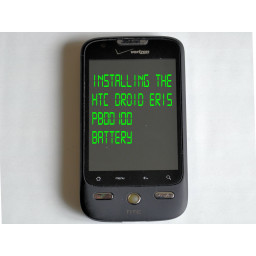Ваша заявка или вопрос будут отправлены 10-ти наиболее подходящим по сферам деятельности сервисным центрам Москвы. Всего в Москве - 5 191 сервисный центр, которые ремонтируют 374 вида техники.
MacBook Pro 15 "Замена сборки логической платы Retina Display Mid 2015

Шаг 1
Снимите два 2,2-мм винта Torx T5, которыми крышка разъема сенсорной панели крепится к плате логики.
Снимите крышку.
Шаг 2
С помощью плоского конца spudger отсоедините разъем кабеля сенсорной панели от гнезда на плате логики.
Шаг 3
Снимите небольшой резиновый колпачок с винта на конце радиатора.
Шаг 4
Удалите следующие шесть винтов, крепящих плату логики в сборе к верхнему корпусу.
Один 3,8 мм T5 Torx винт
Два 5,7 мм винта T5 Torx
Один 5,6-миллиметровый винт T5 Torx (этот серебристый и имеет более высокую головку, чем остальные)
Один 2,6 мм T5 Torx винт
Один 3,2 мм винт T5 Torx
Шаг 5
В следующих шагах подробно описано отключение этих шести разъемов. '' 'Обязательно прочитайте каждый шаг' '', так как эти соединители имеют разные стили, которые по-разному отключаются.
Микрофонный кабель
Левый кабель динамика
Кабель для передачи данных клавиатуры
Кабель правого динамика
Кабель подсветки клавиатуры
Дисплей кабель для передачи данных
Шаг 6
Используйте наконечник spudger, чтобы откинуть фиксирующую крышку на гнезде ZIF для ленточного кабеля микрофона.
Вытяните ленточный кабель микрофона из гнезда, параллельно плате логики.
Шаг 7
Используйте плоский конец spudger, чтобы вытащить разъем левого динамика вверх и из его гнезда на материнской плате.
Аккуратно сложите кабель вверх и в сторону от платы логики.
Шаг 8
Отогните ленту, закрывающую верхнюю часть разъема кабеля данных клавиатуры.
Шаг 9
Используйте наконечник spudger, чтобы откинуть удерживающую крышку на разъеме ZIF кабеля данных клавиатуры.
Выньте кабель данных клавиатуры из гнезда ZIF. Обязательно тяните параллельно плате логики, а не прямо.
Шаг 10
Используйте кончик spudger, чтобы вытащить правый разъем динамика вверх и из его гнезда на материнской плате.
Аккуратно сложите кабель вверх и в сторону от платы логики.
Шаг 11
Используйте точку spudger, чтобы вытащить разъем подсветки клавиатуры вверх из гнезда на плате логики.
Шаг 12
Используйте наконечник spudger, чтобы откинуть фиксатор кабеля данных дисплея и поверните его в сторону порта питания MagSafe 2 компьютера.
Шаг 13
Вытащите кабель данных дисплея прямо из гнезда на плате логики.
Аккуратно согните кабель данных дисплея в направлении шарнира дисплея, чтобы открыть винты на плате MagSafe 2.
Шаг 14
Снимите два винта T5 Torx 4,0 мм с платы MagSafe 2.
Шаг 15
Поднимите и вытяните всю плату логики в сборе от стенки верхнего корпуса.
Комментарии
Пока еще нет ниодного комментария, оставьте комментарий первым!
Также вас могут заинтересовать
Вам могут помочь


Лаборатория ремонта